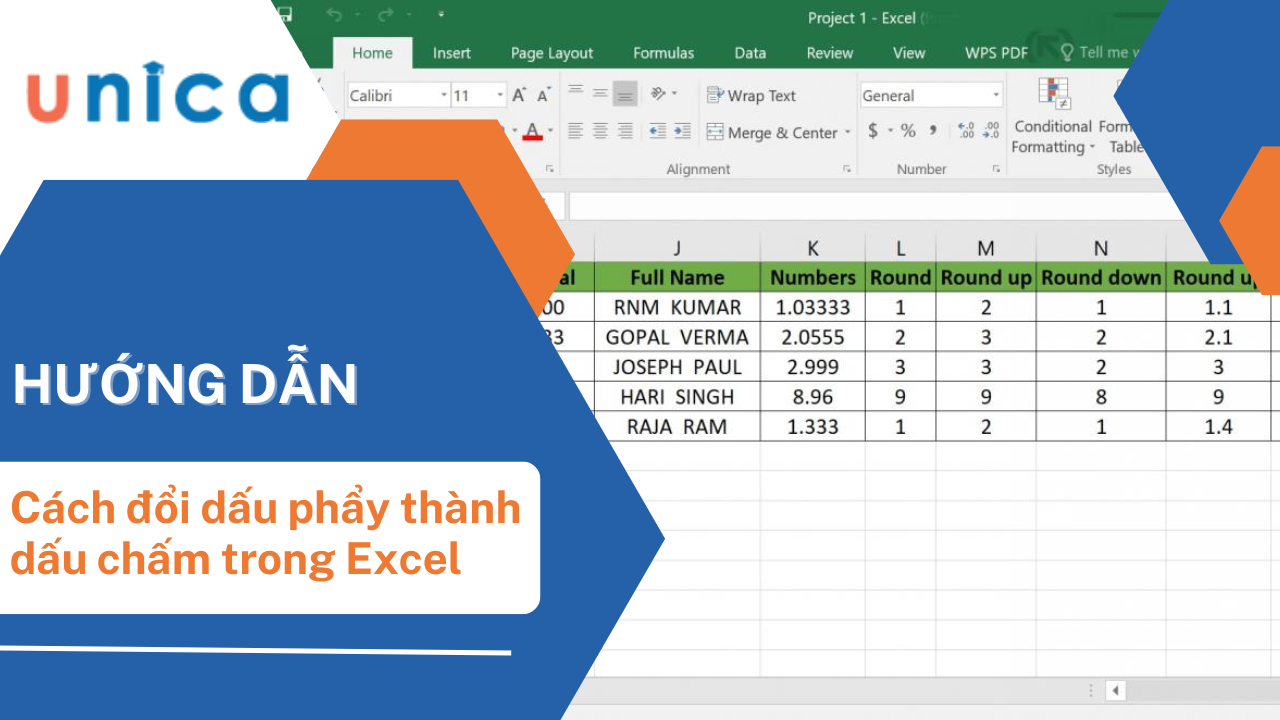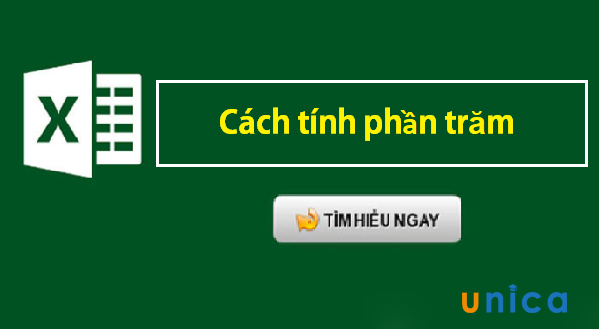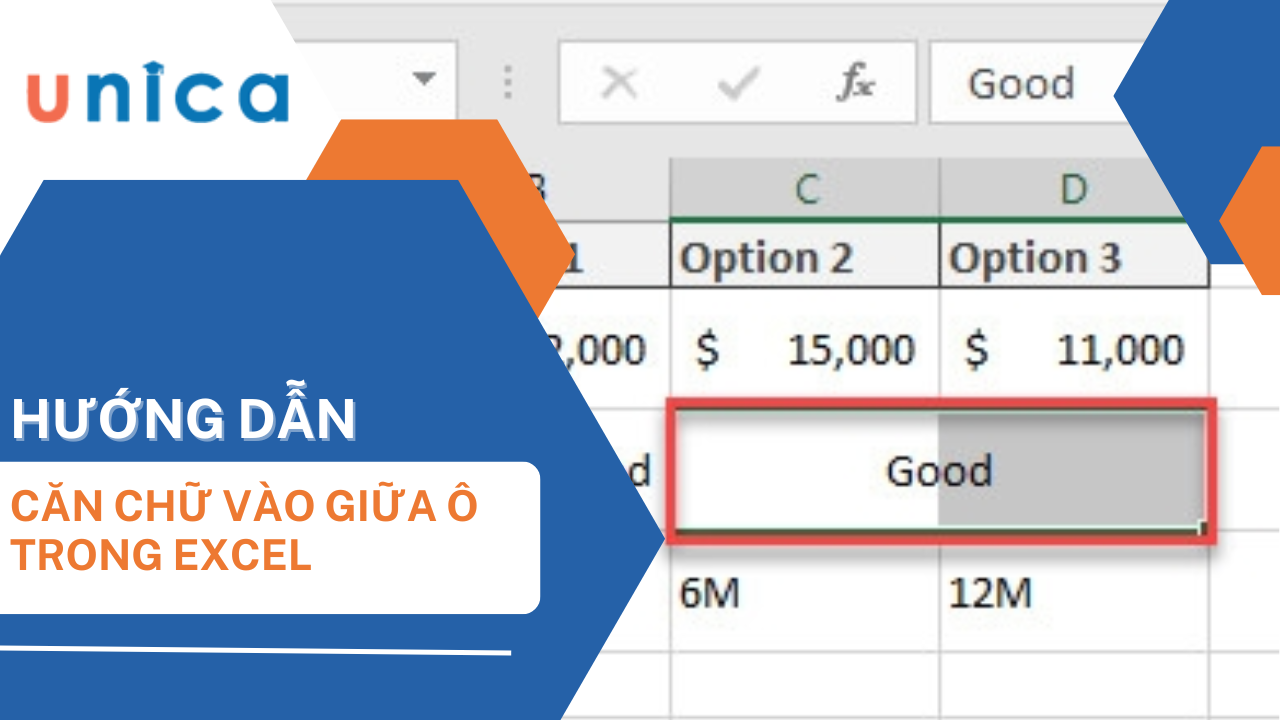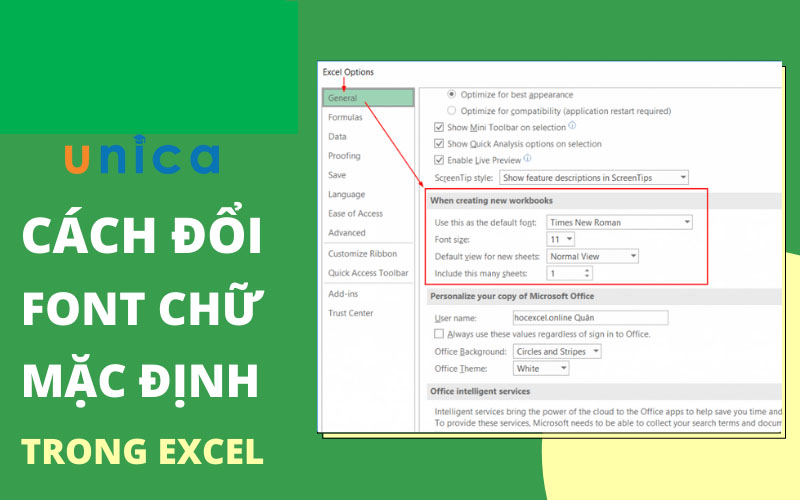Hàm LOGARIT (Log) là một hàm toán học đại số mà chúng ta đã được học trong giáo trình trung học phổ thông. Hàm này cũng được đưa vào sử dụng trong excel để giúp bạn giải quyết các bài toán cao cấp. Mặc dù khá quen thuộc nhưng chắc hẳn vẫn còn có nhiều bạn chưa biết cách sử dụng hàm LOGARIT trong Excel để thực hiện việc tinh toán như thế nào? Trong nội dung bài viết này, Unica sẽ tổng hợp nội dung về hàm LOGARIT trong excel cho bạn tham khảo.
1. Hàm LOGARIT trong excel là gì?
Trước khi tìm hiểu về hàm LOGARIT cơ số e trong excel chúng ta sẽ cùng nhau ôn lại kiến thức đại số phổ thông hàm LOGARIT là gì trước nhé.
Trong toán học đại số, hàm LOGARIT được xem là phép toán nghịch đảo của một số lũy thừa. Nói dễ hiểu hơn, đây là hàm giúp chúng ta đếm số lần lặp lại của một số nhân trong công thức toán học an=b.

Hàm logarit trong excel
Hàm LOGARIT trong excel (hàm mũ trong excel) là hàm công thức được dùng để trả về giá trị LOGARIT của một số với cơ số e đã được định trước một cách dễ dàng và nhanh chóng.
>> Xem thêm: Hàm tách số ra khỏi chuỗi trong Excel
2. Ứng dụng của hàm LOGARIT trong Excel
Trong excel, công thức LOGARIT cơ số e được dùng để tính bậc lũy thừa của một cơ số e (cố định) căn cứ theo giá trị sẵn có một cách nhanh chóng, chính xác.
Đồng thời, hàm LOGARIT còn được sử dụng kết hợp với các hàm khác trong excel để xử lý vấn đề nâng cao của bảng tính.
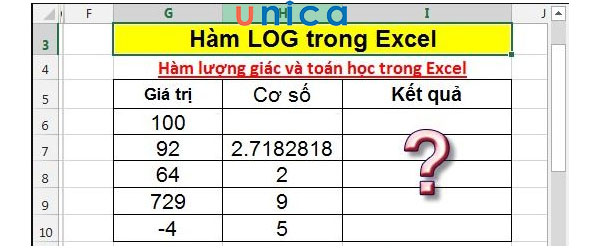
Hàm LOGARIT trong Excel được dùng để tính bậc luỹ thừa
3. Cú pháp hàm LOGARIT trong excel
Hàm LOGARIT trong excel có công thức sau đây: LOG:
=LOG(number,[base])
Trong đó:
- Number: Chính là số thực dương mà bạn muốn tính logarit.
- Base: Cơ số của Logarit, tham số tùy chọn. Nếu cơ số này được bỏ qua, thì cơ số được giả định là 10.
Lưu ý:
- Nếu number (Giá trị) <>, thì sẽ được trả về giá trị lỗi #Num!
>>> Tất cả đều có trong cuốn sách "HƯỚNG DẪN THỰC HÀNH EXCEL TỪ CƠ BẢN ĐẾN NÂNG CAO"








4. Bảng công thức Logarit
Logarit chính là đối ngược với mũ (lũy thừa). Hay nói cách khác, nếu bạn lấy logarit của một số sẽ được trả về số mũ với cùng cơ số.
Ví dụ: Lấy lũy thừa 3 của 2 thì sẽ có 2³=8. Điều này có nghĩa là nếu lấy logarit cơ số 2 của 8 thì ta sẽ nhận được kết quả là số 3.
Tổng quát công thức như sau:
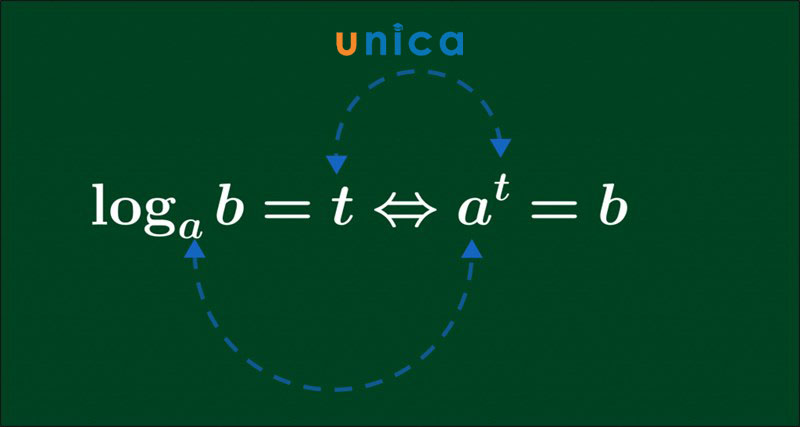
Hàm logarit trong excel
5. Cách sử dụng hàm LOGARIT trong Excel
Dưới đây là ứng dụng hàm LOGARIT trong bảng tính excel kèm ví dụ minh họa cụ thể để giúp bạn nắm bắt cách tính LOGARIT trong excel tốt hơn.
5.1. Áp dụng hàm LOG trong Excel mà không cần đối số cơ sở
Chúng ta có bảng tính dưới đây
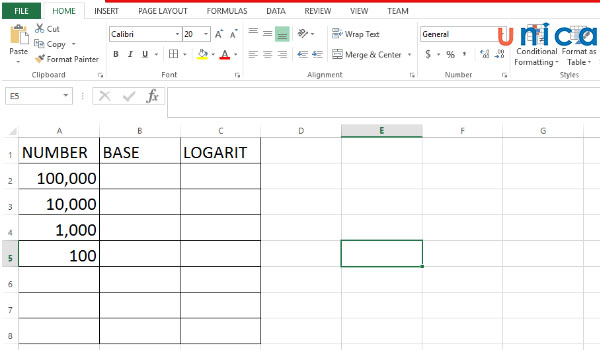
Bảng dữ liệu cho trước cần dùng
Yêu cầu: Hãy tính giá trị LOGARIT của các giá trị
Cách thực hiện:
- Bước 1: Phân tích yêu cầu
Như các bạn đã thấy, trong bảng tính, chúng ta chỉ có giá trị number mà không có giá trị base. Lúc này, khi áp dụng hàm LOGARIT trong excel thì base sẽ được mặc định là 10.
- Bước 2: Áp dụng công thức vào bảng tính
Công thức chúng ta áp dụng cho bảng tính trên là
=LOG(number)
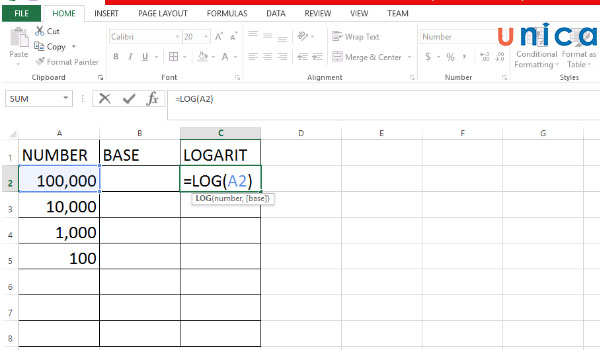
Nhập công thức hàm vào bảng tính
- Bước 3: Nhấn enter để nhận kết quả
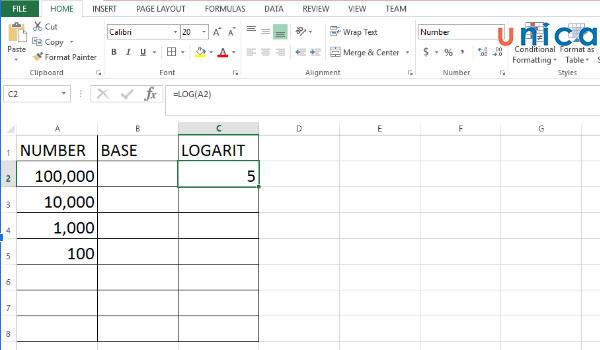
Nhấn Enter để xem kết quả
- Bước 4: Sử dụng chuột trái để fill công thức xuống các ô còn lại
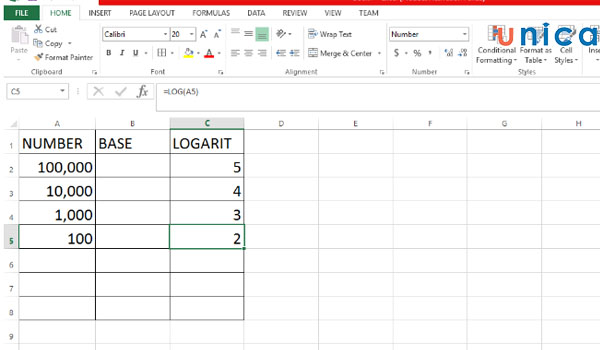
Fill đủ công thức cho toàn bảng
5.2. Sử dụng hàm LOG với đối số cơ sở trong Excel
Chúng ta có bảng tính
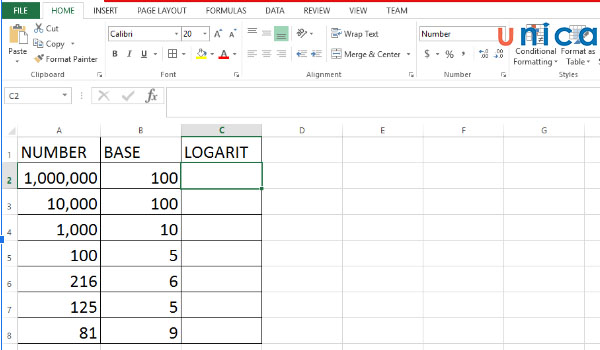
Bảng dữ liệu cho sẵn
Yêu cầu: Hãy tính giá trị LOGARIT của các giá trị theo cơ số đã cho trong bảng tính.
Cách thực hiện như sau:
- Bước 1: Phân tích yêu cầu
Theo bảng tính chúng ta đã có đầy đủ 2 giá trị cần thiết là đối số (base) và giá trị cho trước (number). Lúc này, để tính giá trị LOGARIT chúng ta áp dụng công thức sau:
=LOG(number,base) tương đương =LOG(A2,B2)
- Bước 2: Áp dụng công thức vào bảng tính
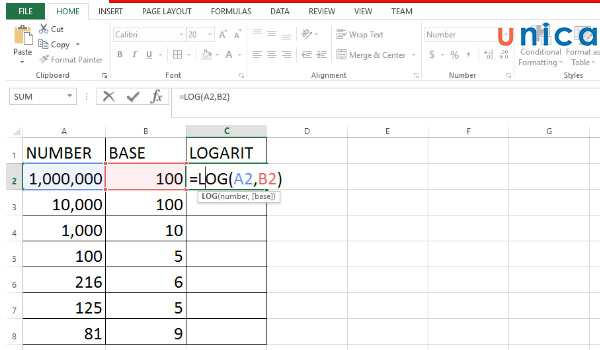
Áp dụng công thức hàm Log
- Bước 3: Nhấn enter để nhận kết quả
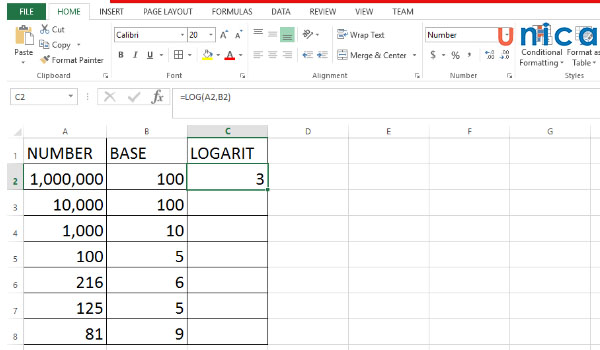
Kết quả hàm nhận được
- Bước 4: Sử dụng chuột trái để fill công thức xuống các ô còn lại
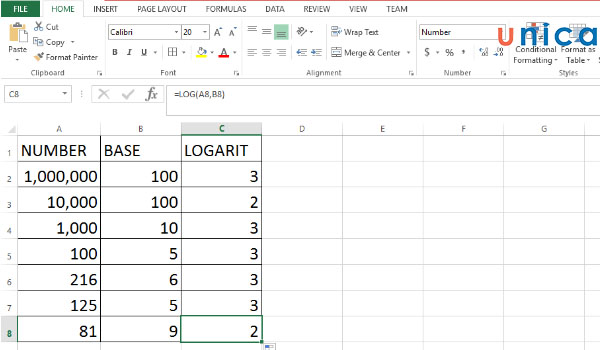
Sử dụng chuột để áp dụng công thức cho ô còn lại
5.3. Đặt giá trị thập phân làm đối số cơ sở
Chúng ta có bảng tính
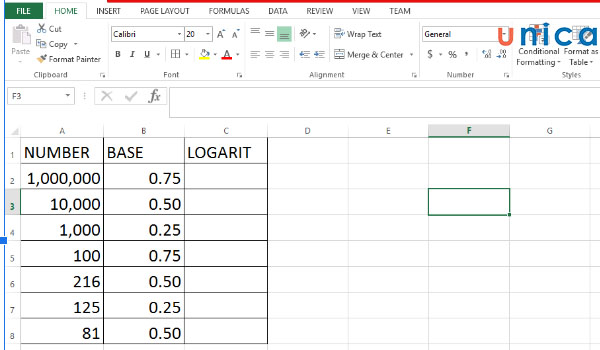
Cho sẵn một bảng tính
Yêu cầu: Hãy tính giá trị LOGARIT của các giá trị theo cơ số thập phân đã cho trong bảng tính.
Cách tính log trong excel thực hiện như sau:
- Bước 1: Phân tích yêu cầu
Theo bảng tính chúng ta đã có đầy đủ 2 giá trị cần thiết là đối số (base) và giá trị cho trước (number). Lúc này, để tính giá trị LOGARIT chúng ta áp dụng công thức sau:
=LOG(number,base) tương đương =LOG(A2,B2)
- Bước 2: Áp dụng công thức vào bảng tính
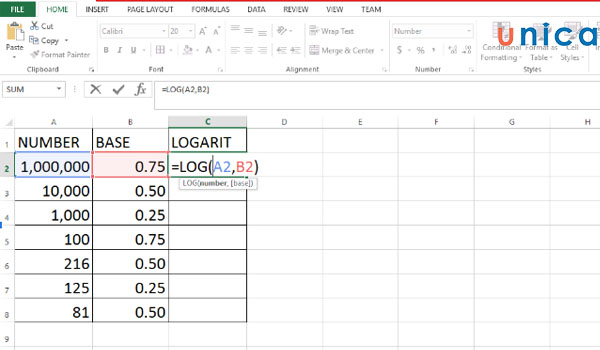
Áp dụng công thức vào bảng tính
- Bước 3: Nhấn enter để nhận kết quả
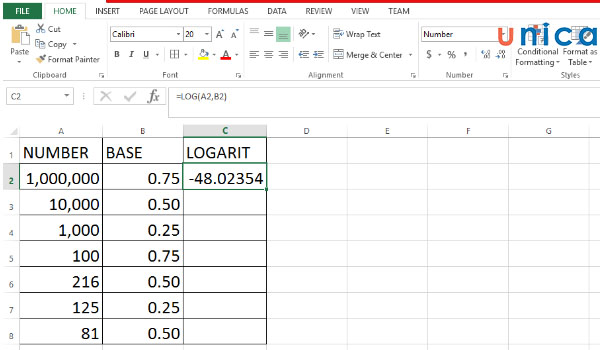
Nhấn enter để nhận kết quả
- Bước 4: Sử dụng chuột trái để fill công thức xuống các ô còn lại
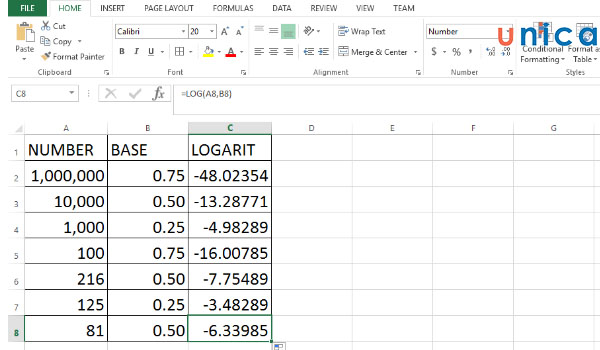
Áp dụng công thức cho toàn bảng
Như vậy, cách tính LOGARIT trong excel khi đối số là giá trị thập phân không có giá khác biệt so với các dạng số nguyên thông thường.
6. Lưu ý khi dùng hàm LOGARIT trong Excel
Công thức hàm LOGARIT khá dễ nhớ và dễ ứng dụng. Tuy nhiên, để đảm bảo kết quả trả về của hàm log luôn chính xác, bạn hãy ghi nhớ điều kiện để hàm LOGARIT có nghĩa. Cụ thể là, khi tìm giá trị LOGARIT của a theo b logab thì đối số a phải là số dương (a>0) và khác 1.Đồng thời giá trị b phải là số dương (b>0)
Nếu a (number) là một số nhỏ hơn 0 thì kết quả trả về sẽ là lỗi #NUM!
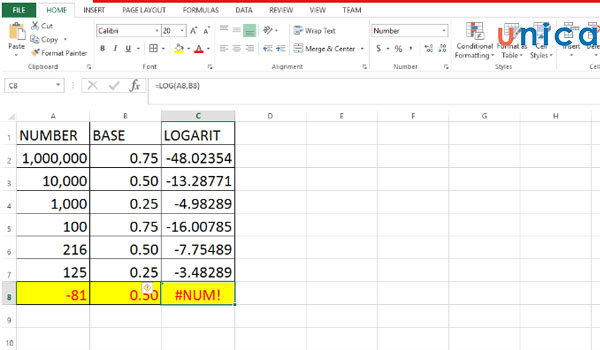
Lỗi khi sử dụng hàm LOG
Nếu giá trị b (base) là giá trị nhỏ hơn 0 thì kết quả trả về cũng là lỗi #NUM!
7. Tổng kết
Nhờ có hàm LOGARIT trong excel mà công việc tính toán của bạn đã trở nên đơn giản và chính xác hơn rất nhiều. Nếu bạn muốn biết thêm các hàm tính khác và các kết hợp hàm mở rộng hãy tham khảo thêm các bài viết excel chúng tôi đã chia sẻ trên website.
>> Xem thêm: Hàm Unique trong Excel - Cú pháp và cách sử dụng